כיצד להשתמש בפינוי שטח, חלופה לניקוי דיסק ב-Windows 10
נקה את הקבצים במחשב Windows ופנה שטח אחסון בכונן הקשיח שלך עם הכלי Free Up Space ב- חלונות 10. הכלי מוחק קבצים זמניים, קובצי יומן מערכת, קבצי התקנת עדכוני Windows קודמים וקבצים אחרים ש-Windows לא צריך.
ההוראות במאמר זה חלות על Windows 10.
חלופה לכלי הניקוי של Windows
בעדכון Windows של אפריל 2018, מיקרוסופט ביטלה את כלי השירות לניקוי הדיסק והחליפה אותו בכלי Free Up Space. אם למחשב שלך יש את עדכון 1903 של Windows 10, הכלי Free Up Space מותקן במחשב שלך. למרות שניקוי הדיסק עשוי להיות זמין במחשב שלך, הוא מתבטל לאט.
כדי לגלות באיזו גרסה של Windows נמצאת במחשב שלך, פתח את Windows הגדרות, ולאחר מכן בחר מערכת > על אודות.
הכלי Free Up Space פועל כמו כלי השירות לניקוי הדיסק. הכלי Free Up Space מחפש בכונן הקשיח של המחשב קבצים שמערכת ההפעלה לא צריכה ומציג רשימה של קבצים שניתן למחוק אותם בבטחה. כמו בניקוי דיסק, אתה בוחר אילו קבצים למחוק ואילו לשמור.
כיצד פועל הכלי Free Up Space
הכלי Free Up Space סורק כונן דיסק במחשב לאיתור קבצים מיותרים. לאחר מחיקת הקבצים הללו, זה מפנה מקום בכונן. כאשר המחשב שלך אוזל בשטח אחסון, הכלי הזה יוצר במהירות את השטח הנוסף שאתה צריך.
כאשר הכלי Free Up Space סורק את המחשב שלך, הוא עשוי למצוא מספר סוגים של קבצים. זה מארגן את סוגי הקבצים האלה בקטגוריות הבאות:
- קובצי יומן שדרוג של Windows: אם המחשב נתקל בבעיות לאחר שדרוג, אל תמחק את השדרוג של Windows קבצי יומן. קבצים אלה עשויים להכיל מידע חשוב על פתרון בעיות.
- המערכת יצרה קבצי דיווח על שגיאות של Windows: ברוב המקרים, זה בטוח למחוק קבצים אלה. עם זאת, אם המחשב נתקל בבעיות, תזדקק לקבצים אלה כדי להסיר את התקנת העדכונים ו פתרון בעיות של Windows.
- קבצי אנטי וירוס של Windows Defender: אלו הם קבצים זמניים ומחיקתם אינה משפיעה על היישומים המותקנים במחשב.
- קבצי Windows Update Cleanup: קבצים אלה נשארו לאחר א עדכון חלונות. אם המחשב פועל כשורה, מחק את הקבצים האלה. אם המחשב נתקל בבעיות, תזדקק לאלו כדי לבטל את כל עדכוני Windows.
- תמונות ממוזערות: תמונות ממוזערות הן תמונות התצוגה המקדימה הקטנות של קבצים ותיקיות המופיעות בהן סייר הקבצים של Windows. תמונות ממוזערות אלו מאוחסנות במסד נתונים של מטמון כך שתוכל לצפות במהירות בתצוגה מקדימה של קובץ. מחיקת תמונות ממוזערות מפנה מקום בדיסק, אך ייקח זמן להורדה בפעם הבאה שתגלוש בקבצים שלך.
- קבצי התקנה זמניים של Windows: קבצים אלה מכילים התקנות ישנות יותר של Windows. אם אתה לא צריך להחזיר את Windows לגרסה קודמת, זה בטוח למחוק את הקבצים האלה.
- קבצים זמניים: קבצים זמניים מאטים את המחשב. לפני שתמחק את הקבצים האלה, סגור את כל האפליקציות. אפליקציות יוצרות קבצים זמניים לעיבוד נתונים בזמן שהאפליקציה פתוחה. הקבצים הזמניים האלה נעלמים כשהאפליקציה סגורה.
- סל מחזור: לפני שתמחק את התוכן של סל המיחזור, לשחזר את כל הקבצים הדרושים ראשון.
- קבצי OneDrive: אם אתה סנכרן את קבצי OneDrive שלך למחשב האישי שלך, הקבצים שלך מאוחסנים בשני מקומות. צור שטח אחסון נוסף בדיסק על ידי מחיקת הקבצים במחשב שלך ושמירה על קבצים אלה מקוונים בלבד.
- קבצי אופטימיזציה של משלוח: קבצי אופטימיזציה של משלוח הם עדכונים שהמחשב שלך מקבל ממחשבים אחרים ברשת שלך. Windows 10 מנקה את המטמון של אופטימיזציית המסירה באופן אוטומטי אך עשוי להשאיר שאריות קבצים. קבצים אלה בטוחים למחיקה.
כיצד לנקות את Windows 10 עם הכלי לפנות מקום
הכלי Free Up Space הוא חלק מתכונת Windows Storage Sense. כדי למצוא את הכלי הזה, עבור אל הגדרות Windows.
-
פתח את הגדרות Windows על ידי לחיצה על Win+I. בחר מערכת.

-
בחר אִחסוּן. הפעל את המחוון עבור Storage Sense.
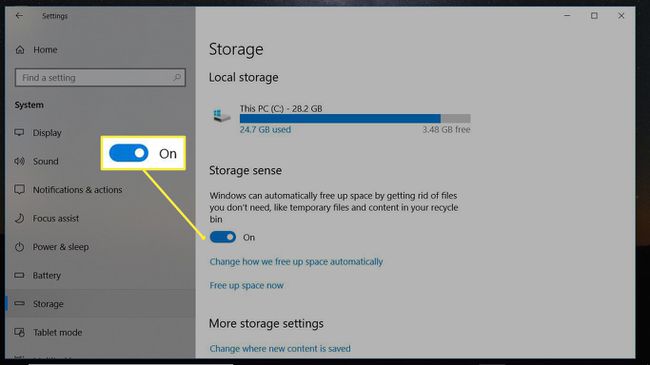
המתן בזמן ש-Windows סורק את המחשב כדי למצוא קבצים שניתן להסיר כדי לפנות שטח דיסק.
בתוך ה פנה מקום עכשיו חלון, בחר את הפריטים למחיקה. קרא את התיאור של כל פריט כדי לגלות את סוגי הקבצים שניתן למחוק.
-
בחר הסר קבצים.

המתן בזמן ש-Windows מוחק את הקבצים שנבחרו.
